
~キャリア設定なしで完結するiPhone操作ガイド~
1. なぜiPhoneの留守番電話通知が消えないのか
iPhoneでは、着信を取れなかったときに
相手がメッセージを残すと、
「電話」アプリの「留守番電話」タブに
バッジ(赤い数字)が表示されます。
これは「新着メッセージがある」という意味ですが、
すでに確認したはずなのに数字が消えない、
いつまでも通知が残っている…といった経験はありませんか?
実は、iPhoneの留守番電話通知は
* 端末側の「通知設定」
* メッセージの未確認状態
* 一時的なiOSの不具合
など複数の要因で残ることがあります。
しかし、iPhone単体の設定・操作だけで簡単に解消できます。
iPhone本体の操作だけで通知を消す3つの方法を紹介します。
2. 方法① 設定アプリから通知バッジをオフにする
最も簡単なのは、通知そのものを表示させない方法です。
1. 「設定」アプリを開く
2. 「通知」をタップ
3. アプリ一覧から「電話」を選ぶ
4. 「バッジ」をオフにする
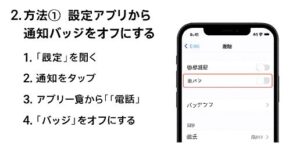
これだけで、ホーム画面に出る赤い数字(未読バッジ)が
表示されなくなります。
「通知センター」「ロック画面」の
スイッチも同時にオフにすれば、
留守番電話の通知自体を完全に非表示にできます。
⚠️注意:バッジをオフにすると、
未確認の留守電があっても気付きにくくなります。
仕事などで重要なメッセージを受ける人は、
バッジはオンのまま「サウンドのみオフ」など柔軟に設定しましょう。
3. 方法② 「電話」アプリでメッセージを即削除
「通知は見たいけど、残っている数字を消したい」という場合は、
メッセージを削除して未読状態をリセットします。
手順:
1. 「電話」アプリを開き「留守番電話」タブへ
2. 新着メッセージを右から左へスワイプして「削除」
3. 複数ある場合は右上の「編集」→削除したいメッセージにチェック→「削除」
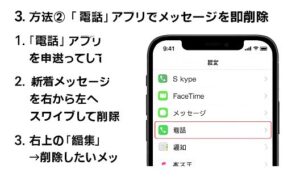
これで通知バッジも消えます。
再生せずに削除することも可能なので、
不要なメッセージをすぐ処理したいときに便利です。
4. 方法③ iPhoneを再起動・設定リセットで不具合解消
「聞いた・削除したのに通知が消えない」
「何度操作しても残る」場合は、
端末の一時的な不具合が原因かもしれません。
再起動する
* Face ID搭載モデル:
サイドボタン+音量ボタン長押し
→スライドで電源オフ→再度サイドボタン長押しでオン
* ホームボタン搭載モデル:
サイド(または上部)ボタン長押し
→スライドで電源オフ→再度長押しでオン
これだけで通知がリセットされるケースが多いです。
設定をリセットする
それでも解消しない場合は、
「設定」→「一般」→「転送またはiPhoneをリセット」
→「リセット」→「すべての設定をリセット」
を実行。
ネットワークや通知設定が初期化され、
留守番電話通知もリフレッシュされます。
(データや写真は消えませんが、
Wi-Fiパスワードなどは再入力が必要です)
5. 留守番電話通知が消えないときのチェックリスト
* 「電話」アプリの留守番電話タブで未再生のメッセージがないか確認
* メッセージを全削除後、アプリを完全終了
(ホーム画面で上にスワイプして閉じる)
* 機内モードのオンオフで通信をリフレッシュ
* iOSを最新バージョンにアップデート
* iPhoneを再起動
* 「すべての設定をリセット」を試す
これらを順に実施するだけで、ほとんどの通知は消えます。
6. 通知管理を快適にするポイント
* バッジ表示を最小限にして「重要な通知だけ残す」
* 留守番電話はすぐに確認・削除して未読をためない
* 定期的にiPhoneを再起動してキャッシュや一時的な不具合をリセット
通知が整理されると、ホーム画面がスッキリし、
バッテリー持ちも良くなります。
何より「重要なメッセージだけに集中できる」
という大きなメリットがあります。
まとめ
iPhoneの留守番電話通知は、
キャリア設定に頼らなくても、
iPhone本体だけで次の3ステップで解消できます。
1. 設定アプリでバッジをオフにする
2. 「電話」アプリでメッセージを即削除
3. 再起動や「すべての設定をリセット」で不具合解消
これらを覚えておけば、
通知バッジに悩まされることはなくなります。
自分に合った通知管理を実践し、
より快適なiPhoneライフを手に入れましょう。
